1、制作底图条纹打开随书所附光盘中的文件,其中包括12张素材图片,“图层”调板如图10-238所示。将前景色的颜色值设置为#e76182,选择矩形工具,单击形状图层按钮,在画布中绘制如图10-239所示的形状,得到“形状1”。
2、复制图层“形状1”得到“形状1副本”,双击图层缩览图弹出“拾色器”对话框,设置颜色值为#fdc9d5,确认后将其向右拖到如图10-240所示的位置。使用同样的方法复制并使用色值为#fb86a3填充形状,调整位置制作出如图10-241所示的效果,得到图层“形状1副本2”。

3、选择“形状1”、“形状1副本”和“形状1副本2”,将其拖动至创建新图层按钮3上,海报设计中,复制图层,保持选择的图层,使用移动工具,移动到如图10-242所示的位置。将前景色设置为白色。选择矩形工具,单击形状图层按钮,在画布内绘制如图10-243所示的矩形,得到图层“形状2”。
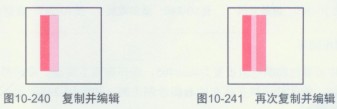
4、复制“形状2”得到“形状2副本”,将其拖动到如图10-244所示的位置。选择“形状1”到“形状2副本2”,按快捷键ctrl+G创建组,将图层放在一个组内,得到“组1”。按快捷键ctrl+alt+E合并盖印图层,得到图层“形状2副本(合并〉”,并将其拖到“组1”的上面。
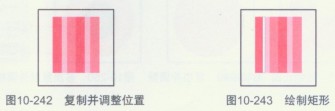
5、调私网褡爸整底图条纹隐藏“组1”,选择“形状2副本(合并〕”,按快捷键ctrl+T调出自由变换控制框,按住ctrl键拖动控制句柄到如图10-245所示的状态,按确认变换。单击添加图层蒙版按钮,给图层“形状2副本(合并)”添加蒙版,选择线性渐变工具,设置渐变类型为“黑色、白色”,在蒙版上拖动,得到如图10-246所示的效果,蒙版状态如图10-247所示。

6、海报制作圆环将前景色的颜色值设置为#cc84b5,选择椭圆工具,单击形状图层按钮,按住811出键在画布的右侧绘制正圆,如图10-248所示,得到图层“形状3”。复制“形状3”得到“形状3副本”,双击图层缩览图弹出“拾色器”对话框,设置颜色值为#62808d,确认后配合自由变换控制框调整到如图10-249所示的效果。使用同样的方法,制作出如图10-250所示的效果。

7、选择“形状3”到“形咽疖纲掇状3副本4”,按快捷键ctrl+alt+E合并盖印图层,得到图层“形状3副本4(合并)”。再选择“形状3”到“形状3副本4”,按快捷键ctrl+G创建组,瓴烊椹舟将图层放在一个组内,得到“组2”。隐藏“组2”,选择“形状3副本4(合并)”,配合自由变换控制框,将其调整到如图10-251所示的位置,按enter键确认变换。复制图层得到“形状3副本(合并)副本”,调整大小和位置后得到如图10-252所示的效果。
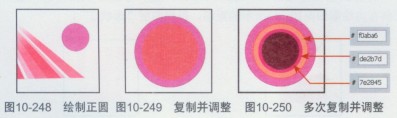
8、绘制云彩形状将前景色的颜色值设置为#e6a0cb,选择自定形状工具,单击形状图层按钮,绘制如图10-253所示的形状,得到“形状4”。

9、将前景色的颜色值设置为#ef847c,选择钢笔工具,单击形状图层按钮,绘制如图10-254所示的形状,得到“形状5”。使用同样的方法绘制其他的形状,得到如图10-255所示的效果,得到“形状6”〔颜色值#63297c)和“形状7”(颜色值#ffa5cd),图10-256为第1个形状绘制的流程图。
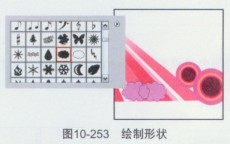
10、制作花朵利用第3步的方法制作出如图10-257所示的效果,得到图层“形状8”、“形状8副本”、“形状8副本2”和“形状8副本3”。选择图层“图层8”、“图层8副本”、“图层8副本2”和“图层8副本3”,按快捷键ctrl+alt+e合并盖印图层,得到图层并命名为“圆”。复制“圆”两次,得到“圆副本”和“圆副本2”,并结合自由变换控制框调整得到如图10-258所示的状态。

11、选择“形状1”至“圆副本2”的所有图层,按快捷键ctrl+G创建组,命名为“底图”。6.绘制人物将前景色的颜色值设置为#f8e50d4,选择钢笔工具,单击形状图层按钮,在图中绘制人物脸部如图10-259所示得到“形状9”,图10-260为绘制流程图。

12、按照上面的方法,使用色值为#ed8431,在人物的脸部相应位置绘制嘴唇,如图10-261所示,得到“形状10”。将前景色修改为黑色,绘制出衣服,如图10-262所示,得到“形状11”。
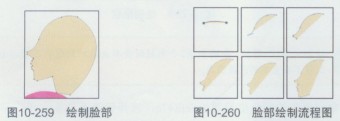
13、将前景色的颜色值设置为#9a3428,选择钢笔工具,单击形状图层按钮,在人物头后绘制如图10-263所示的发缕。得到“形状12”。使用同样的方法制作其他的头发,效果如图10-264所示(颜色值参见光盘文件),图10-265为绘制发缕的流程图。
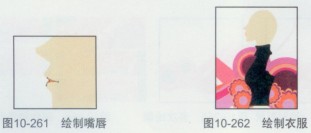
14、绘制耳机将前痔辏哔刂景色设置为白色,选择矩形工具,单击形状图层按钮,在人物的头上绘制矩形并调整角度,得到如图10-266所示的耳机带,得到图层“形状17”。将前景色设置为黑色,选择椭圆工具,按住shift键在人物耳朵处绘制一个正圆,效果如图10-267所示,得到图层“形状18”。复制两次图层“形状18”’得到“形状18副本”和“形状18副本2”,调整大小并设置颜色后得到如图10-268所示的效果,此时包装印刷“图层”调板如图10-269所示。
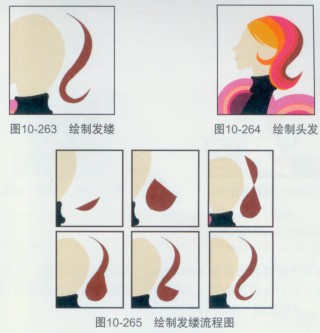

16、将前景色的颜色值设置为#979ea4,选择矩形工具,单击形状图层按钮,在白色的耳机带上绘制矩形,调整角度后得到如图10-270所示的效果,得到图层“形状19”。
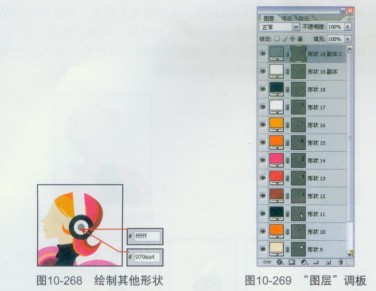
17、新建一个图层“图层1”,将前景色设置为黑色,设置画笔大小为3个像素。选择钢笔工具1,单击路径按钮,在耳机上绘制如图10-271所示的路径并单击右键,在弹出菜单中选择“描边路径”命令,在弹出对话框中选择“画笔”,取消“模拟压力”复选框的勾选,包装设计确认后得到如图10-272所示的效果。

18、将前景色的颜色值设置为$fcca9,选择钢笔工具,单击形状图层按钮,在图中绘制人物的手臂,效果如图10-273所示,得到图层“形状20”。

19、选择“形状9”至“形状20”的所有图层,按快捷键ctrl+G创建组,将所选图层放在一个组内,并命名为“人”。选择组“人”,按快捷键ctrl+alt+e合并盖印,得到图层“人(合并)”。隐藏组“人”,选择“人(合并〕”,为其添加“描边”图层样式后得到如图10-274所示的效果。

20、制作画布上面的图像效果显示图层“素材1”,将其重命为“图层2”,并调整到如图10-275所示的状态。选择圆角矩形工具,单击路径按钮,设置“半径”为15个像素,在图中绘制如图10-276所示的路径。

21、按快捷键ctrl+enter将路径转化为选区,单击添加图层蒙版按钮,给“图层2”添加图层蒙版,效果如图10-277所示。给图层添加“描边”图层样式,设置如图10-278所示,得到如图10-279所示的效果。显示“素材2”并重命名为“图层3”,调整素材到如图10-280所示的效果,按住alt键拖动“图层2”的蒙版至“图层3”的名称上,以复制图层蒙版。
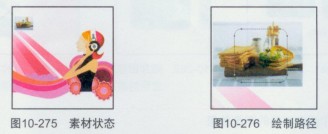
22、单击“图层3”的蒙版与图层缩览图之间的链接图标解除链接,使用移动工具、将蒙版水平移动,得到如图10-281所示的效果。按住alt键将“图层1”中的“描边”图层样式拖至“图层3”的名称上,以复制图层样式,得到如图10-282所示的效果。使用同样的方法,利用“素材3”至“素材6”制作出如图10-283所示的效果,得到“图层4”、“图层5”、“图层6”和“图层7”。

23、制作画布下面的图像效果将前景色设置为白色,使用矩形工具,单击形状图层按钮,在画布底部绘制矩形,如图10-284所示,得到“形状21”。继续选择矩形工具,单击从形状区域减去按钮,在绘制的矩形上绘制另一个矩形将原矩形挖空。然后利用路径选择工具一选择矩形,按alt键向右水平拖动形状,进行多次复制以制作出框架效果,流程图如图10-285所示

24、显示“素材7”至“素材12”,修改名称为对应的图层名称,配合自由变换控框调整到如图10-286所示的状态。利用矩形选框工具,分别在每个图层上绘制比上面矩形稍小的选区,单击添加图层蒙版按钮,添加蒙版,得到如图10-287所示的效果。
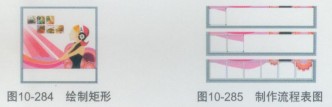
25、将“图层2”以上的所有图层选中,按快捷键ctrl+G创建组,将其放在一组内,并命名为“图”。选择横排文字工具,设置适当的颜色、字体、字号后输入文字如图10-288所示。为文字图层添加“描边”图层样式,设置如图10-289所示,确认后得到如图10-290所示的最终效果,“图层”调板如图10-291所示。

